Hogyan telepíthetünk egy microSD-kártyát a Roku Ultra-hoz a további tároláshoz

Ha van egy Roku doboz, sok csatornával és játékkal, a microSD-kártya beszerelése megkönnyíti a használatot, mivel nem kell minden alkalommal újratölteniük.
Nemrég áttekintettük a Roku Ultra (2018)modell, amely minőségi 4K-os megtekintést, rengeteg tartalmat és egy privát hallgató-távvezérlőt biztosít. Ezenkívül megnöveli a tárhelyet. Valójában a Roku eszközök jelenlegi vonalából csak az Ultra rendelkezik microSD nyílással. A botok, mint például a Roku Express, nem támogatják a microSD kártyákat.
További tárhely hozzáadása lehetővé teszi csatornák, játékok,és a képernyővédők a gyorsabb betöltés érdekében. Ennek oka az, hogy a Roku törli azokat a csatornákat és játékokat, amelyeket ritkán használ, hogy helyet teremtsen új csatornáknak, amikor hozzáadja őket. A csatornád és a játék ikonjai továbbra is láthatók, de néhányat először újra kell töltenie. Tehát minél több meghajtóterülettel rendelkezik, annál inkább gyorsítótárazza a Roku készüléket.
Megjegyzés: A microSD-kártya csak játékokat, csatornákat és képernyővédőket tárol. USB-meghajtó csatlakoztatásával nem láthat olyan tartalmat, mint amennyit csak tudsz.
Bármelyik microSD-kártyát használhatja, amelyet elhelyezettkörül. Lehet, hogy van egy régebbi telefonjában vagy táblagépében, amelyet már nem használ. E cikkhez egy 32 GB-os kártyát vettem ki egy régi Windows Phone-ból, amely porot gyűjtött. Ezek a kártyák manapság nagyon megfizethetők, és önnek valóban nincs szüksége olyan nagyra, mint ahova itt használom. Például egy egyszerű 2 GB-os microSD-kártya több mint 50 játékot képes tárolni. És a játékok több helyet foglalnak el, mint a csatornák, tehát egy tartalék 2 GB-os kártyának elegendőnek kell lennie egy átlagos felhasználó számára. Ha még nincs tartaléka, a Samsung jelenleg egy 32 GB-os microSD-kártyát árul, mindössze 5,99 dollárért az Amazonon. Úgy tűnik, hogy eladó, ezért érdemes megragadni, amíg csak tud.
Telepítsen egy microSD-kártyát a Roku Ultra (vagy régebbi dobozokba)
1 - Készen állsz? Ha megvan a kártya, kezdje el úgy, hogy a kártyát a Roku Ultra hátuljába telepíti. Helyezze a microSD-kártyát a HDMI-port alatti nyílásba.

2 - A Roku felismeri a kártyát, és ki kell választania a kártyát Formátum lehetőséget a menüből.
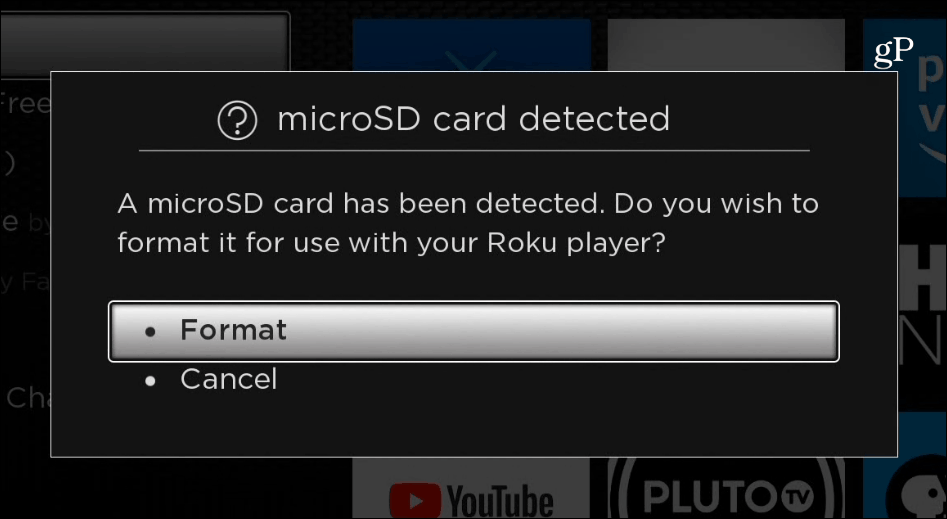
3 - Ezután válassza ki Folytatni annak igazolására, hogy formázni akarja a kártyát, amely törli az összes adatot.
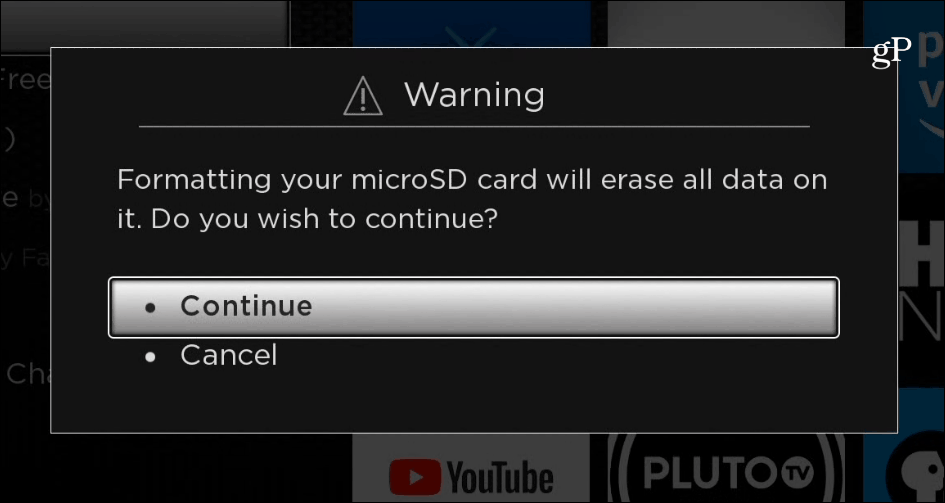
4 - Várjon, amíg a microSD-kártya formázva vankompatibilis a Roku operációs rendszerrel való használatra. A szükséges idő a kártya méretétől függ, de csak néhány percig tarthat. Ha kész, válassza az OK lehetőséget.
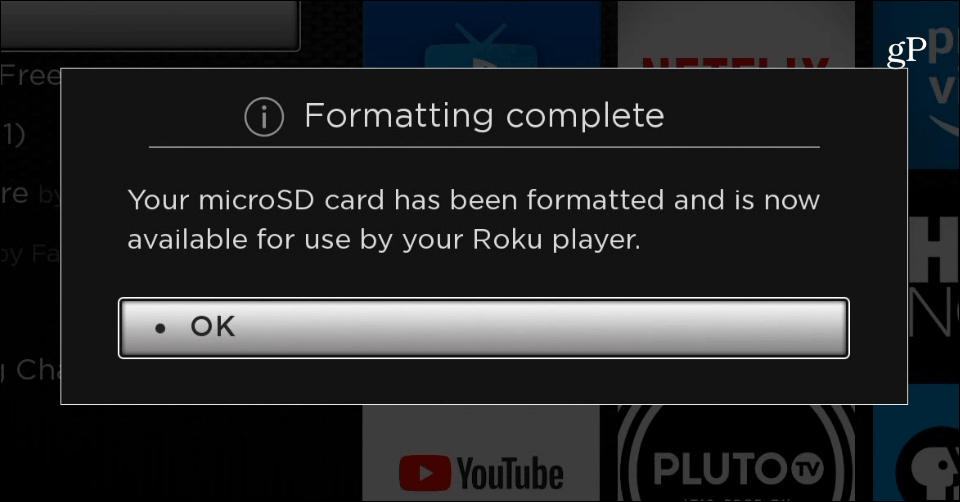
5 - ennél minden van. Ha fel szeretné követni a kártyán felhasznált hely mennyiségét, lépjen a Beállítások> Rendszer> Névjegy és látni fogja, hogy megjelenik a Rendszerinformációs oldalon.
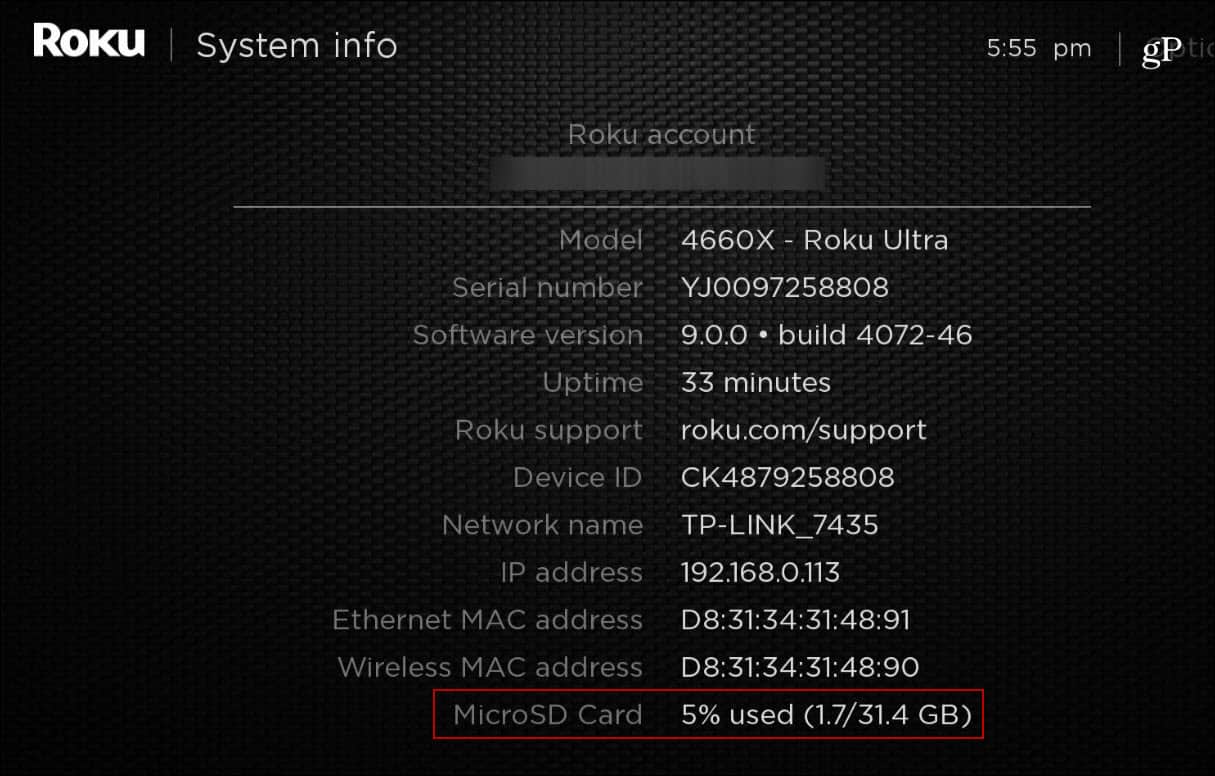
Természetesen hozzá is adhat egy microSD-kártyátrégebbi Roku modellek, amelyek nyílással rendelkeznek. A folyamat ugyanaz, helyezze be a kártyát, és kövesse a képernyőn megjelenő utasításokat a fent leírtak szerint. Ha sok csatornát, képernyővédőt és játékot telepít, akkor jó, ha van extra tárolóhely, mivel ez elősegíti az általános élmény gyors és rugalmasságát.










Szólj hozzá